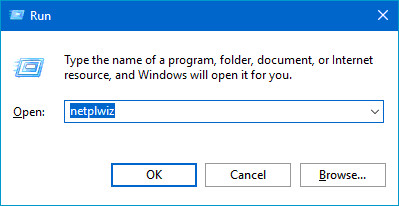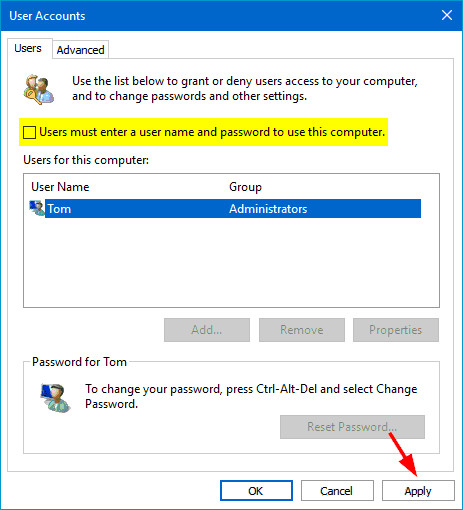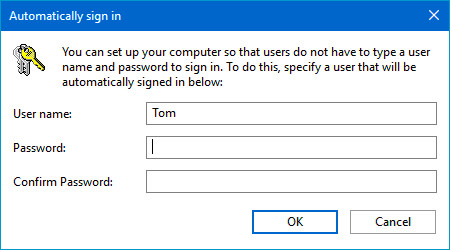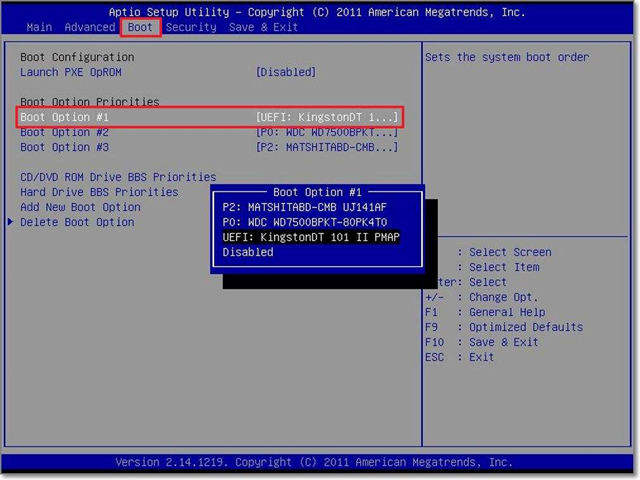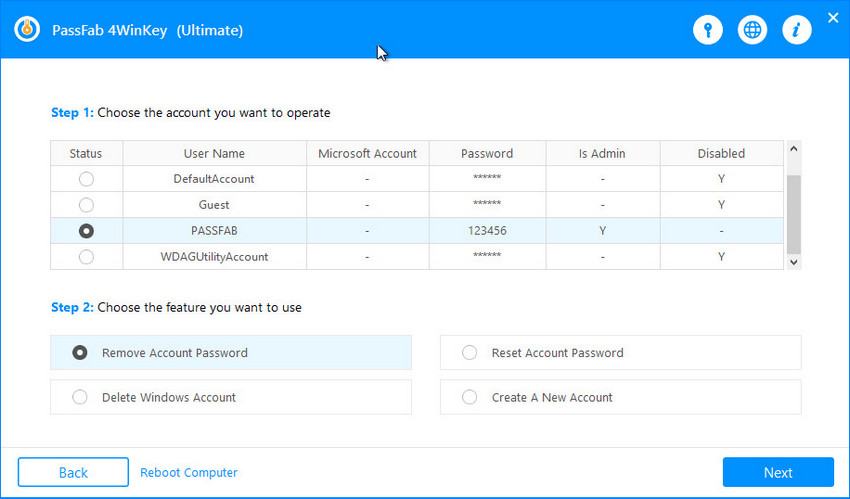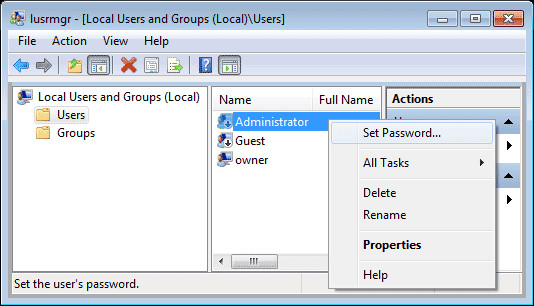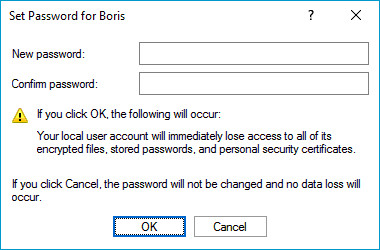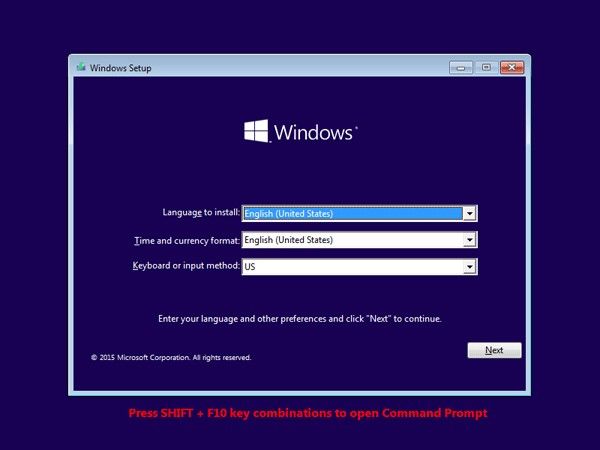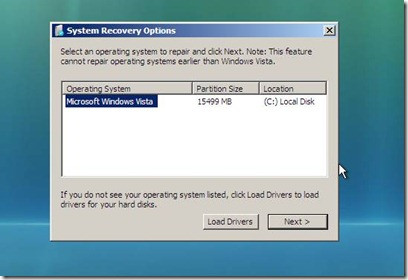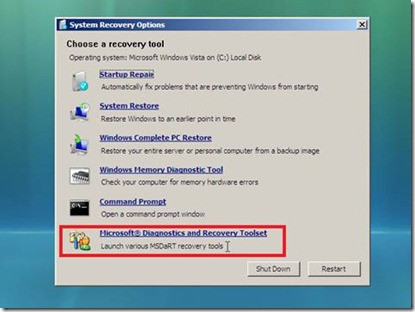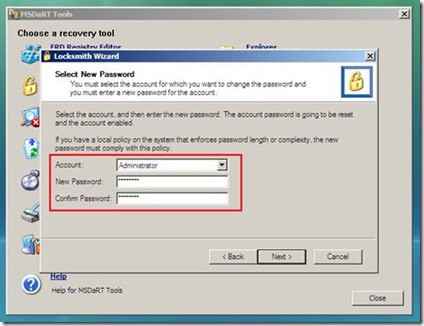Het vergeten van het Vensters-beheerderswachtwoord is waarschijnlijk het meest irritante, omdat het je van je computer vergrendelt. Zelfs als u meer dan één account heeft, kunt u de meeste Vensters-functies of -instellingen niet gebruiken of openen, zelfs niet als u zich aanmeldt via een ander rekening.
In een dergelijk scenario hebt u geen andere keuze dan het beheerderswachtwoord Windows 10/11 te omzeilen. Met deze zondevisie hebben we de beproefde en meest geloofwaardige methoden uitgekozen om u te helpen weer toegang te krijgen tot uw Vensters.
- Deel 1: [Wachtwoord onthouden] Hoe beheerder Windows 10 te omzeilen?
- Deel 2: [Wachtwoord vergeten] 4 manieren om het Windows 10/11-wachtwoord te omzeilen
- Moet u beheerdersaccount Windows 10 gebruiken?
- Wat zijn beheerdersrechten op Windows 10?
- Beheerdersrechten krijgen op Windows 10 zonder wachtwoord
Deel 1: [Wachtwoord onthouden] Hoe beheerder Windows 10 te omzeilen?
Deze methode omvat het gebruik van een ingebouwde Vensters-gereedschap genaamd Lokale beheerder en is alleen bruikbaar voor gebruikers die hun oude wachtwoord niet zijn vergeten.
Deze oplossing vereist dat u zich aanmeldt op uw computer en het oude wachtwoord gebruikt. Vensters zal u niet vragen om de inloggegevens voor uw lokale beheerdersaccount in te voeren zodra u deze methode toepast. Dus als u wilt leren hoe u het beheerderswachtwoord van Windows 10 kunt omzeilen om software te installeren, volgt u de onderstaande stappen:
-
Druk op het startscherm van uw venster op "Windows-logotoets" + "R" om het dialoogvenster Uitvoeren te openen. Typ het commando "netplwiz" en druk op Enter.

-
Er verschijnt een nieuwe interface. Schakel hier het selectievakje uit met de tekst: "Gebruikers moeten een gebruikersnaam en wachtwoord invoeren om deze computer te gebruiken". Scroll naar beneden en klik op "Toepassen" zoals weergegeven in de afbeelding.

-
Nu opent het systeem het dialoogvenster Nieuw wachtwoord instellen. Voer uw huidige wachtwoord in en druk op OK. Elke keer dat u inlogt, wordt u naar het lokale beheerdersaccount geleid, waarmee u kunt inloggen zonder het wachtwoord in te voeren.

Als u het wachtwoord niet meer weet, lees dan de onderstaande oplossingen om te leren hoe u het beheerderswachtwoord Windows 10 kunt omzeilen.
Deel 2: Wachtwoord vergeten? 4 manieren om het Windows 10-wachtwoord te omzeilen
Zoals u al weet, heeft de bovengenoemde methode zijn beperkingen en werkt alleen voor specifieke gevallen. Daarom worden in dit gedeelte de beste methoden van 4 beschreven om gebruikers te helpen Windows gemakkelijk te omzeilen. Het enige wat u hoeft te doen is ze een voor een te implementeren en wees gerust, een van hen zal u zeker helpen.
Lees, voordat u naar de stappen gaat, de onderstaande tabel om een beter begrip te krijgen van welke methode aan uw eisen voldoet.
| Hulpmiddel | Aanbeveling (5 sterren) | Slagingspercentage | moeilijkheidsgraad | Platformen | Commentaar |
|---|---|---|---|---|---|
| 4WinKey | 5 | bijna 100% | Erg makkelijk | Windows en Mac | Sterk aanbevolen |
| Lusrmgr | 3.5 | Heel laag | Ingewikkeld | Windows en Mac | Werkt voor beperkte gevallen |
| Installatieschijf | 4 | Hoog | Lang en ingewikkeld | Windows en Mac | Verwijdert alle gegevens |
| MSDaRT | 3.8 | Laag | Moeilijk voor beginners | Alle | Werkt wanneer aan specifieke voorwaarden wordt voldaan |
Manier 1: 4WinKey: het beheerderswachtwoord Windows 10/11 omzeilen (geen gegevensverlies)
Als u het Vensters-wachtwoord wilt omzeilen zonder gegevens te verliezen, dan: PassFab 4WinKey is uw ideale metgezel.
Omdat het de meest populaire Windows-hulpprogramma voor wachtwoordherstel is, kan het uw Windows-wachtwoordprobleem binnen enkele minuten oplossen en uw gegevens 100% veilig houden. Afgezien van het ophalen van het verloren wachtwoord, kunt u met deze veelzijdige tool:
- Gratis opstartbare schijf branden
- Resetten beheerderswachtwoord
- Microsoft-wachtwoord opnieuw instellen
- Windows-rekening verwijderen
- Windows-rekening maken
- Voer PassFab 4WinKey uit op een toegankelijke computer, plaats een cd/dvd/USB-station.
-
Selecteer in de hoofdinterface de opstartmedia zoals cd/dvd/USB en klik vervolgens op "Volgende" om door te gaan.

- Het programma zal enige tijd nodig hebben om de schijf te branden. Zodra het brandproces is voltooid, verwijdert u de cd/dvd of het USB-station, plaatst u deze in uw vergrendelde computer en start u deze opnieuw op.
-
Wanneer het opnieuw opstart, drukt u snel en herhaaldelijk op "F12" om het opstartmenu te openen en de onlangs gebrande opstartbare schijf te kiezen. Sluit vervolgens het BIOS af en start uw computer opnieuw op.

-
Wanneer u de Windows-koppel voor wachtwoordherstel bereikt, selecteert u uw besturingssysteem en klikt u op Volgende.

-
Selecteer nu het beheerdersaccount waarvan u het wachtwoord wilt verwijderen, selecteer de optie "Accountwachtwoord verwijderen" en klik op "Volgende".

-
Het programma heeft nauwelijks een paar minuten nodig om het wachtwoord volledig te omzeilen. Start nu uw computer opnieuw op en Windows zal niet om het aanmeldingswachtwoord vragen.

Manier 2: Hoe beheerder Windows 10 te omzeilen via Lusrmgr (lokale gebruikers en groepen)
Met Windows 10 kunnen gebruikers meerdere beheerdersaccounts maken. Het is handig wanneer u het wachtwoord voor één account vergeet, omdat u andere aanmeldingsopties kunt gebruiken om het beheerderswachtwoord Windows 10 te omzeilen.
Om te weten hoe u beheerder Windows 10 kunt omzeilen met behulp van lokale gebruikers, volgt u de onderstaande stappen.
- Log in op uw computer met een ander rekening en druk op Windows+R om Uitvoeren te openen. Voer vervolgens de opdracht uit: "Lusrmgr.msc" om het beheeropdrachtvenster te openen.
-
Vouw nu de optie "Lokale gebruikers en groepen" uit en klik op "gebruikers" in het linkerdeelvenster. Klik met de rechtermuisknop op het vergrendelde beheerdersaccount en selecteer vervolgens "Wachtwoord instellen".

-
Maak een nieuw wachtwoord voor het account en druk op Ok. Start nu de pc opnieuw op en log in met het nieuwe wachtwoord.

Manier 3: Hoe om te gaan met beheerderswachtwoord Windows 10 via installatieschijf
Installatieschijf is een andere bewezen manier om het Windows 10-wachtwoord te verwijderen. Deze methode houdt in dat u Windows opnieuw moet installeren, zodat alle gegevens op het installatievolume worden gewist, inclusief uw Windows-instellingen en geïnstalleerde applicaties.
Daarom raden we gebruikers aan om deze methode als laatste redmiddel te gebruiken wanneer ze het Windows-beheerderswachtwoord niet kunnen herstellen met behulp van de bovenstaande methoden.
- Plaats de Windows-installatieschijf in de vergrendelde computer en het. U kunt voor dit proces ook een opstartbare USB-drive met Windows 10 maken.
- Binnenkort begint het te laden, druk herhaaldelijk op ESC of F12 om het opstartmenu te openen en start uw pc op vanaf de installatieschijf.
-
Het duurt even voordat uw computer de installatieschijf heeft geladen en selecteer daarna de taal en klik op Volgende.

Volg nu de instructies op het scherm om Windows te installeren en log vervolgens in op uw computer en stel een nieuw wachtwoord in.
Manier 4: Windows 10 wachtwoordbypass krijgen met MSDaRT
MSDaRT of Microsoft Diagnostiek en Herstel Toolset is een toolset die IT-professionals helpt bij het herstellen van defecte computers als gevolg van softwarefouten of glitches. Het proces is eenvoudig en duidelijk en het proberen waard.
- Ga naar de officiële Microsoft-website om de nieuwste versie van MSDaRT op een toegankelijke computer te downloaden en deze te branden met een flashstation of een opstartbare cd/dvd.
-
Start nu de vergrendelde computer op vanaf de DaRT Herstel CD en selecteer "Nee" bij de NetStart-prompt. Kies daarna uw taal en klik op Volgende en selecteer vervolgens uw besturingssysteem en klik opnieuw op Volgende.

-
Selecteer in de volgende interface de optie "Microsoft diagnose- en hersteltoolset" onder aan het scherm.

-
Nu verschijnt de wizard Slotenmaker. Selecteer "Slotenmaker" en klik op Volgende.

-
Het systeem zal u vragen het account te selecteren waarvan u het wachtwoord opnieuw wilt instellen en typ vervolgens het nieuwe wachtwoord. Klik op Volgende wanneer u dat doet.

Klik ten slotte op Voltooien > Sluiten en start vervolgens de pc opnieuw op en log in met het nieuwe wachtwoord.
Moet u beheerdersaccount Windows 10 gebruiken?
Het gebruik van het beheerdersaccount geeft u de mogelijkheid om de beheerdersrechten te krijgen en u kunt vrijwel alles op de computer doen. Maar het stelt u ook bloot aan malware en virusaanvallen. Daarom raden we je af om het beheerdersaccount te gebruiken, maar de uiteindelijke keuze is aan jou.
Wat zijn beheerdersrechten op Windows 10?
In de eenvoudigste bewoordingen zijn de beheerdersrechten de rechten die een gebruiker exclusieve rechten geven om bijna alle functies binnen een besturingssysteem op een computer uit te voeren.
Het omvat taken als:
- Software- en hardwarestuurprogramma's installeren
- Systeeminstellingen wijzigen
- Systeemupdates installeren enzovoort
Beheerdersrechten krijgen op Windows 10 zonder wachtwoord
Elke Windows 10 maakt een ingebouwd beheerdersaccount aan tijdens de systeeminstallatie. Dit rekening is standaard verborgen en uitgeschakeld totdat u het handmatig inschakelt om beheerdersrechten te krijgen.
- Typ een onjuist wachtwoord terwijl u inlogt op uw computer. Er verschijnt een prompt met de tekst:
"De gebruiker of het wachtwoord is onjuist". - Sluit de prompt en je keert terug naar het inlogscherm. Klik hier op Gebruiker wisselen en typ "Beheerder" om in te loggen op de ingebouwde beheerder.
Gevolgtrekking
Ik hoop dat u na het lezen van deze handleiding geen problemen zult ondervinden bij het omzeilen van het Windows 10/11-wachtwoord. Alle methoden die in dit artikel worden besproken, zijn bewezen en zeer efficiënt en kunnen u veilig en snel toegang geven tot uw vergrendelde computer.
Als u echter het verloren wachtwoord wilt verwijderen zonder gegevens te verliezen, installeer dan PassFab 4WinKey en begin uw computer binnen enkele minuten te gebruiken.
Product-related questions? Speak directly to our Support Team >>